如何美化XMind8思维导图
作者:网友整理
手机思维导图教程软件 4.0.04.1.0 22.34M / 简体中文
点击下载
思维导图app(mindline)v22.08.157 37.60M / 简体中文
点击下载
xmind思维导图软件v22.9.157 43.35M / 简体中文
点击下载XMind8官方中文版是一款非常好用的思维导图制作软件,用户可以根据自己的喜好来制作,不过新手总会感觉“好丑啊”所以小编为你提供了如何美化XMind8思维导图相关的文章内容内涵了如何用结构格式、背景、主题等环节让自己的思维导图变得好看一点,希望XMind8思维导图使用方法能对你有帮助。
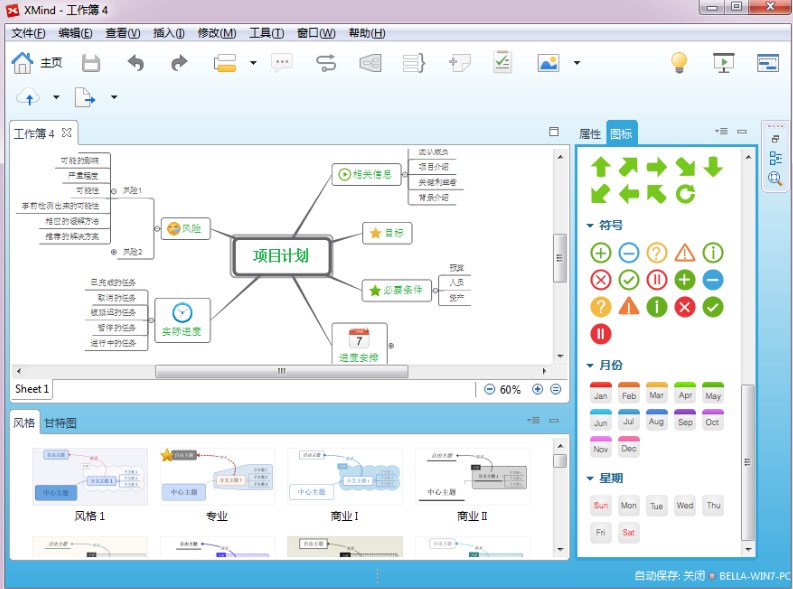
如何美化XMind8思维导图
在接触思维导图的早期,很多人都会疑惑为什么别人做的思维导图那么漂亮、直观?读完这篇文章相信你会找到答案和秘诀。XMind 8为用户提供了丰富的模板、快捷的图标及格式设置。使用户能够自由地改变思维导图的结构、背景、主题、概要、边框等部分的属性。
除此之外,XMind提供的风格功能、阴影效果、渐变色效果、画布格式和样式功能为我们提供了更多美化思维导图的选择。
XMind 8中的画布格式即为之前版本中的画布属性。在XMind中,用户不仅可以逐一对每个主题的线条设置其形状及颜色属性,还能够通过画布为所有的线条设置彩虹色和线条渐变效果。同时,还能够通过设定画布的背景色及墙纸,使得你的思维导图更加美观。
1)点击编辑窗口的任意空白区域;
2)通过点击侧边工具栏中的格式图标,即可快速打开画布格式视图;
3)通过“背景颜色”和“选择墙纸”的选项,可以为XMind设定特定的背景色及墙纸;
4)在高级选项内,勾选彩虹色和线条渐细选项。
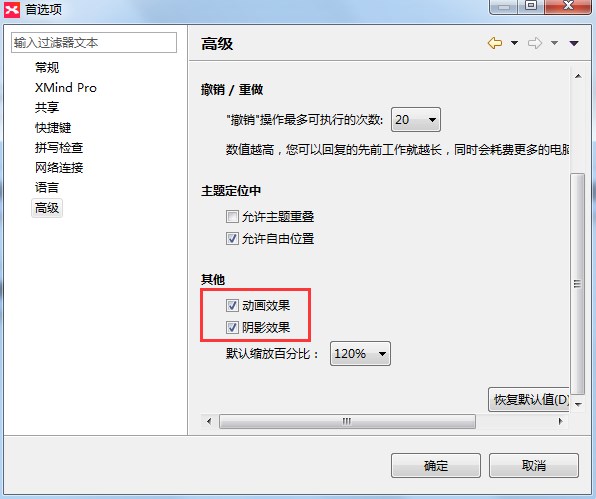
渐变色效果/阴影效果/动画效果
除了对主题线条进行美化,我们还可以美化主题的整体效果。在XMind内,用户可以通过使用阴影效果为主题底部添加一段阴影,使得思维导图更具有立体感;渐变色效果则会为主题提供更丰富的色彩变化;当我们在收缩或者伸展XMind主题时,动画效果能够实现逐渐收缩或者伸展的动画效果,帮助你提高演示效果。
渐变色效果:在XMind 8中,用户可以在“画布格式”中,勾选“高级选项”中的“渐变色效果”来呈现相应的效果。
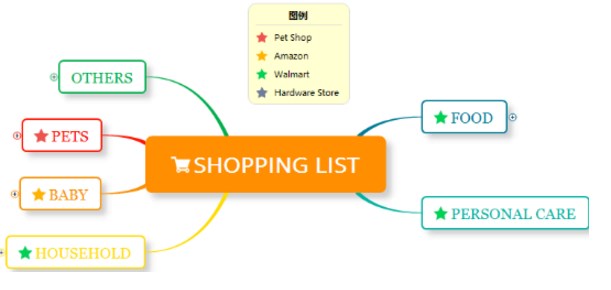
软件特别说明:如果觉得不够在XMind8思维导图下载专题还有各种文章软件提供给你。
加载全部内容